win10黑鲨装机版系统下bluestacks一直卡在启动画面怎么办?一位朋友反馈自己在电脑中安装BlueStacks后,发现启动时会一直停留在开机画面,感觉十分烦恼。接下来,小编就要给大家介绍该问题的具体解决方法,希望对大家有所帮助。
具体方法如下:
1、首先确保已经正确安装了电脑硬件驱动程序,尤其是显示驱动程序。大家可以在网上搜索并下载安装“驱动精灵”来完成驱动程序的更新和安装操作。
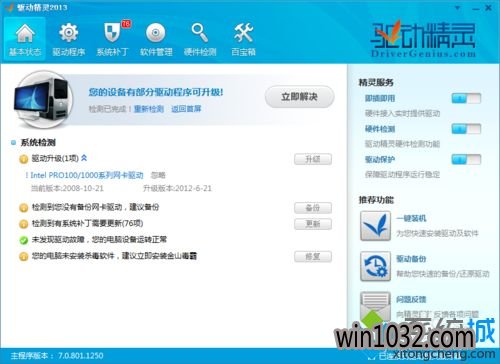
2、接下来必须给电脑安装.Net框架。
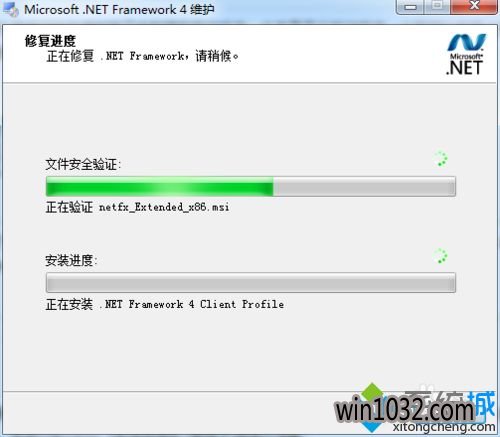
3、需要安装Net框架的朋友可以直接在百度上搜索相应框架的名称,到微软官方网站上去下载。
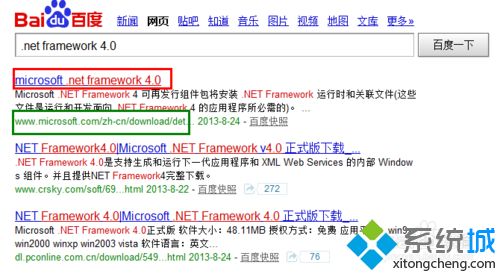
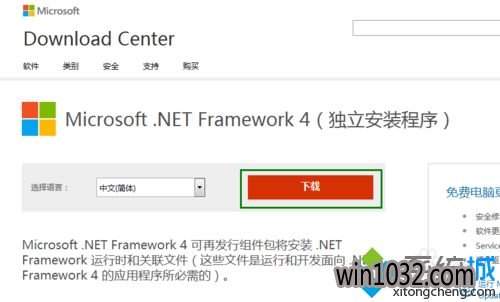
4、.Net框架安装完成后,到BlueStacks官方上去下载与操作系统对应的BlueStacks版本程序。


5、如果上述方法还是无法正常启动BlueStacks,小编建议选择一款较早版本的BlueStacks程序尝试安装。小编在参考资料处为大家提供了一款较早版本的BlueStacks程序,需要的朋友可以去下载使用。
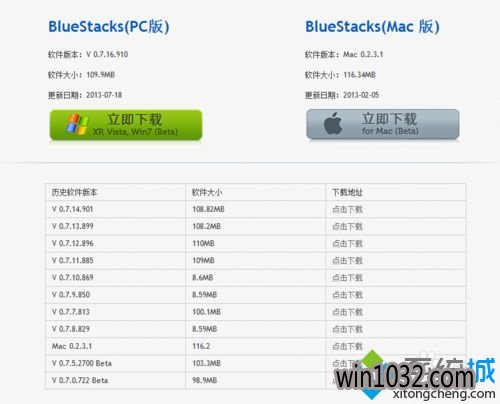
6、另外最根本的解决之法是重新安装一下系统,必须BlueStacks程序还不够完善,与电脑中其它程序存在一定的不兼容性,导致BlueStacks无法正常启动的最重要原因还是软件兼容性所致。

win10系统下bluestacks一直卡在启动画面的解决方法就介绍完了。遇到类似问题的朋友们,不妨一起动手尝试一遍,相信很快就能学会!
